Запись игр для freeboot с помощью Xbox Image Browser

Игры для Xbox 360 очень часто выкладываются на торрентах в виде ISO-образа. Такой формат не подходит для приставки с фрибутом. Чтобы запустить игру, образ необходимо конвертировать. Помимо ISO2GOD, о которой мы писали ранее, существует ещё программа Xbox Image Browser.
Эта программа отличается минимализмом интерфейса — в меню нет ничего лишнего, и запутаться очень сложно. Сейчас вы узнаете как пользоваться этой утилитой.
Во-первых, найдите и скачайте в интернете свежую версию Xbox Image Browser. Установите и запустите её.
В строке меню вы найдете только один пункт — FILE. Откройте его и выберите Open Image File:
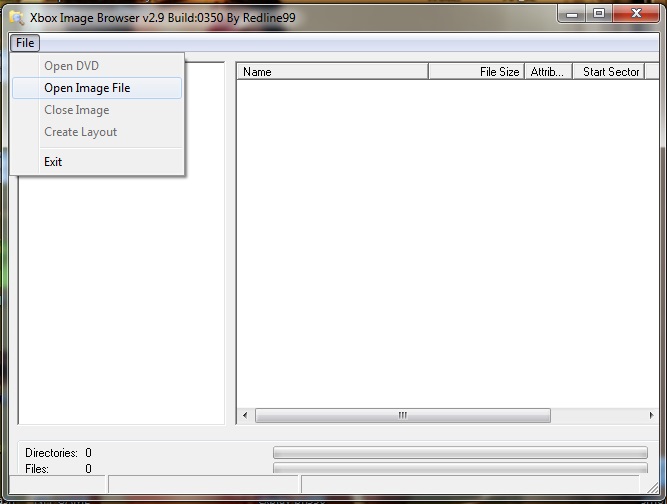
В открывшемся диалоговом окне укажите путь к образу (он должен лежать в папке, которую вы указали для сохранения в настройках своего торрент-клиента или браузера):
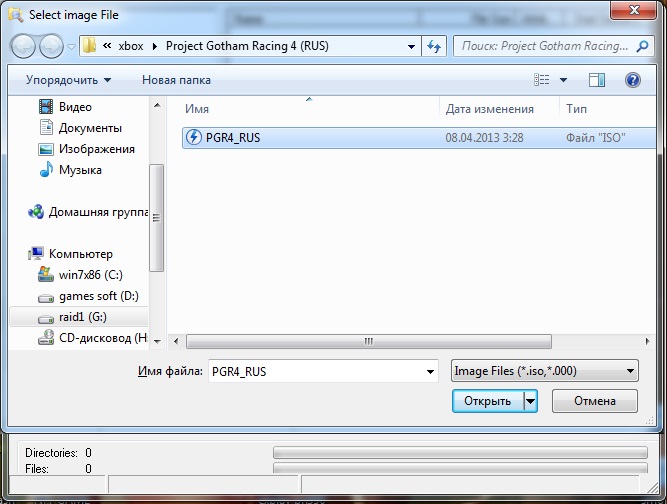
В левой колонке программы появится открывшийся образ. Выделите его правой кнопкой мыши (самый верхний, корневой пункт) и нажмите Extract.
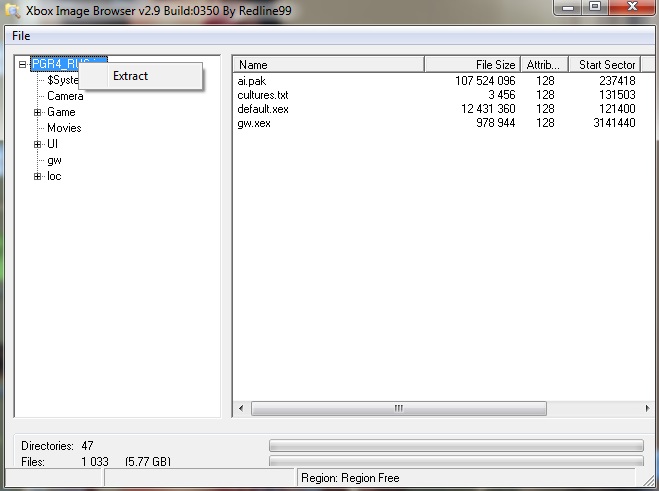
Далее укажите путь, куда необходимо распаковать образ. Это может быть папка Games на вашей флешке для Xbox 360 (флешка или внешний диск должны быть отформатированы в FAT 32. Как это сделать, рассказано здесь).
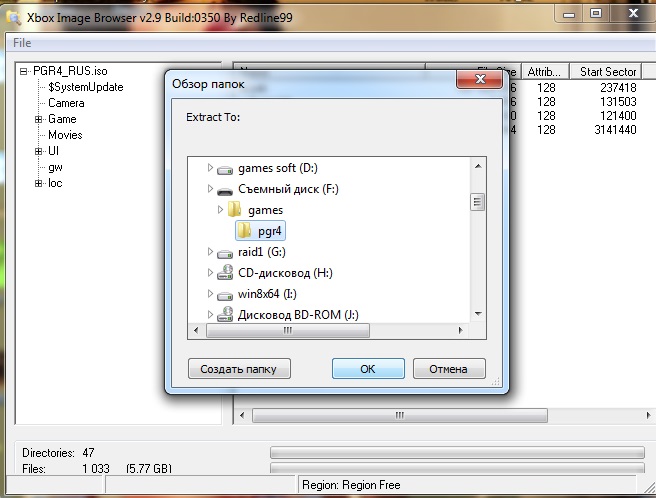
После нажатия кнопки OK начнется распаковка образа. Ход процесса отображается в прогресс-баре (2 зеленые полоски внизу).
После окончания процесса зайдите в папку с распакованным образом (ту которую вы указали на предыдущем шаге) и удалите папку $System Update, чтобы игра не требовала обновление системы (если вы попытаетесь обновить официальную прошивку, freeboot перестанет функционировать). Теперь вы можете запустить игру с флешки или скопировать её на жесткий диск своей приставки (в обеих случаях для запуска может потребоваться сканирование).
Возможные проблемы и их решение
Несмотря на то, что Xbox Image Browser прост в использовании, иногда с распаковкой образов возникают проблемы. Но их можно легко решить.
Отказано в доступе!
Если вы увидели такое сообщение при выборе образа для распаковки, снимите в свойствах файла галочку «только для чтения».
Чтобы сделать это, откройте папку с образом в проводнике (или перейдите в неё через «Мой Компьютер»), выделите файл правой кнопкой мыши и выберите пункт «Свойства».
Программа не запускается, вместо неё появляется сообщение об ошибке
В операционных системах Windows 7 и Windows 8 для запуска Xbox Image Browser вам может потребоваться файл mscomctl.ocx. Это один из элементов управления Active X, который вы без труда найдете в интернете. После скачивания файла его необходимо положить в системную папку и прописать в регистре.
Для Windows 32 bit файл mscomctl.ocx необходимо положить в папку C:\WINDOWS\SYSTEM. Чтобы отобразить эту папку, найдите в панели управления раздел «Оформление и персонализация», откройте «Показ скрытых файлов и папок», выберите пункт «Скрытые файлы и папки» и там снимите галочку с «Скрывать защищенные системные папки» и включите «показывать скрытые файлы, папки и диски».
Затем запустите командную строку от имени администратора. Для этого нажмите кнопку «Пуск», выберите «Все программы», раздел «Стандартные», здесь выделите «Командную строку» и в открывшемся меню выберите «Запуск от имени администратора».
В командной стороке наберите cd C:\Windows\system и после выполнения этой команды введите regsvr32 mscomctl.ocx
Если у вас Windows 64-bit, файл mscomctl.ocx необходимо переместить в папку C:\Windows\SysWOW64, а в командной строке набрать Regsvr32 c:\windows\SysWOW64\MSCOMCTL.OCX.
Ошибка при попытке сделать запись в регистр
Если при выполнении команды regsvr32 … появляется ошибка 0×8002801c, необходимо отключить службу UAC. Для этого одновременно нажмите Winkey (клавиша с флажком) и R. Запустится командная строка (окно «Выполнить»). В ней наберите msconfig. В появившемся окне выберите закладку «Сервисы», а в этой закладке — пункт «Отключить контроль учетных записей (UAC)»
Другие ошибки Xbox Image Browser
Если наши рекомендации по решению проблем с запуском Xbox Image Browser, не помогли, вероятней всего, неисправна ваша операционная система Windows — не хватает некоторых библиотек, либо они неправильно прописаны в реестре. В одной статье невозможно описать все конкретные случаи, поэтому поищите в интернете методы исправления вашей конкретной ошибки. Это рекомендуется сделать, так как проблема может возникать и при запуске других программ.



Обсуждения
Аял
| #
Здравствуйте могу ли я отправить вам приставку X360S на ремонт!?
Не удачная установка Freeboot, повреждена материнка
Vadim
| #
запчасти для хкей имеются? Оторвали шлейф с USB приводом
Алексей
| #
Здравствуйте, у меня проблема с Nintendo DSi XL, консоль вроде-бы включается, загорается синий индикатор включения, но экраны не загораются, да и звука нет, как думаете, в чем может быть проблема?